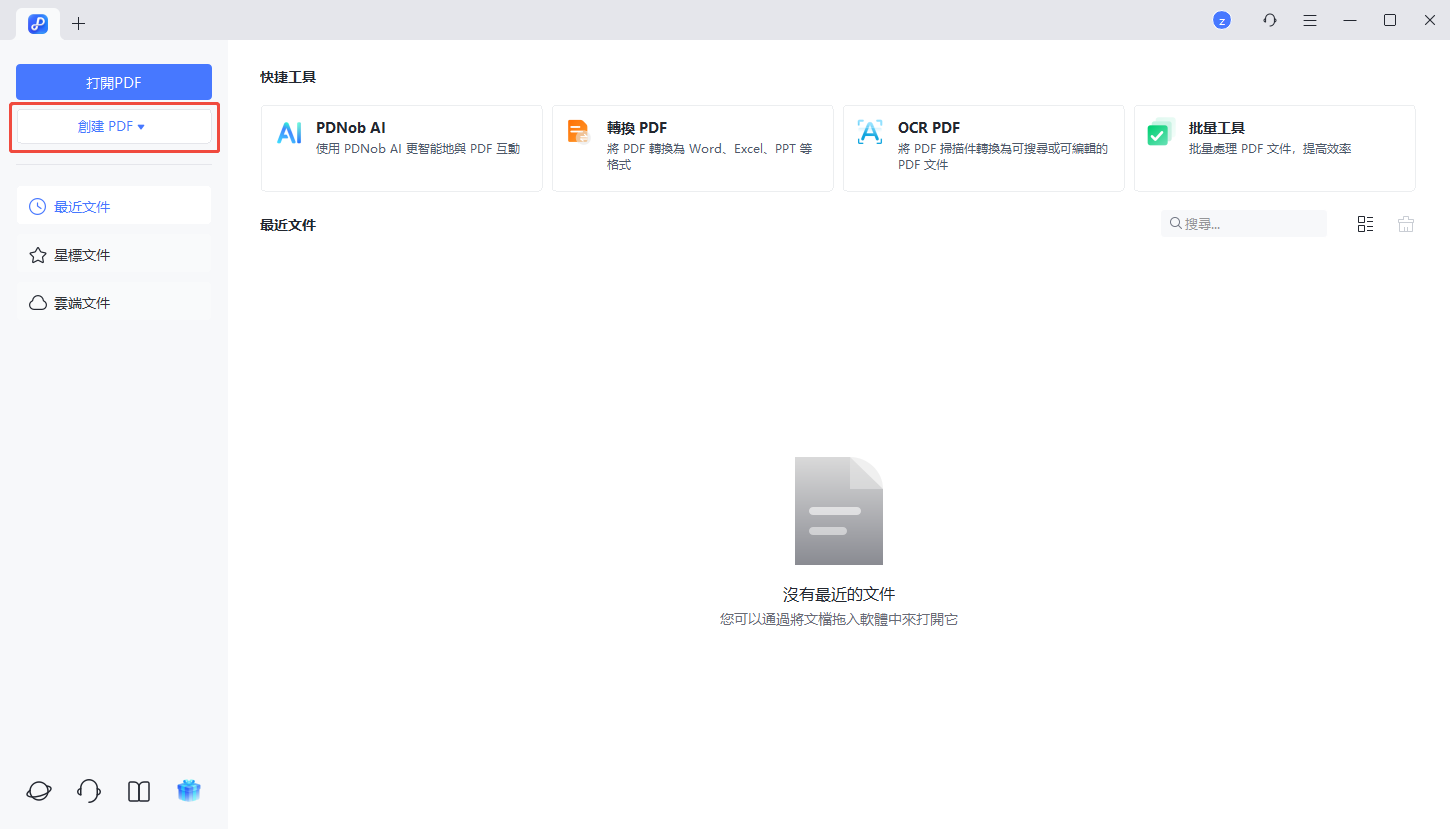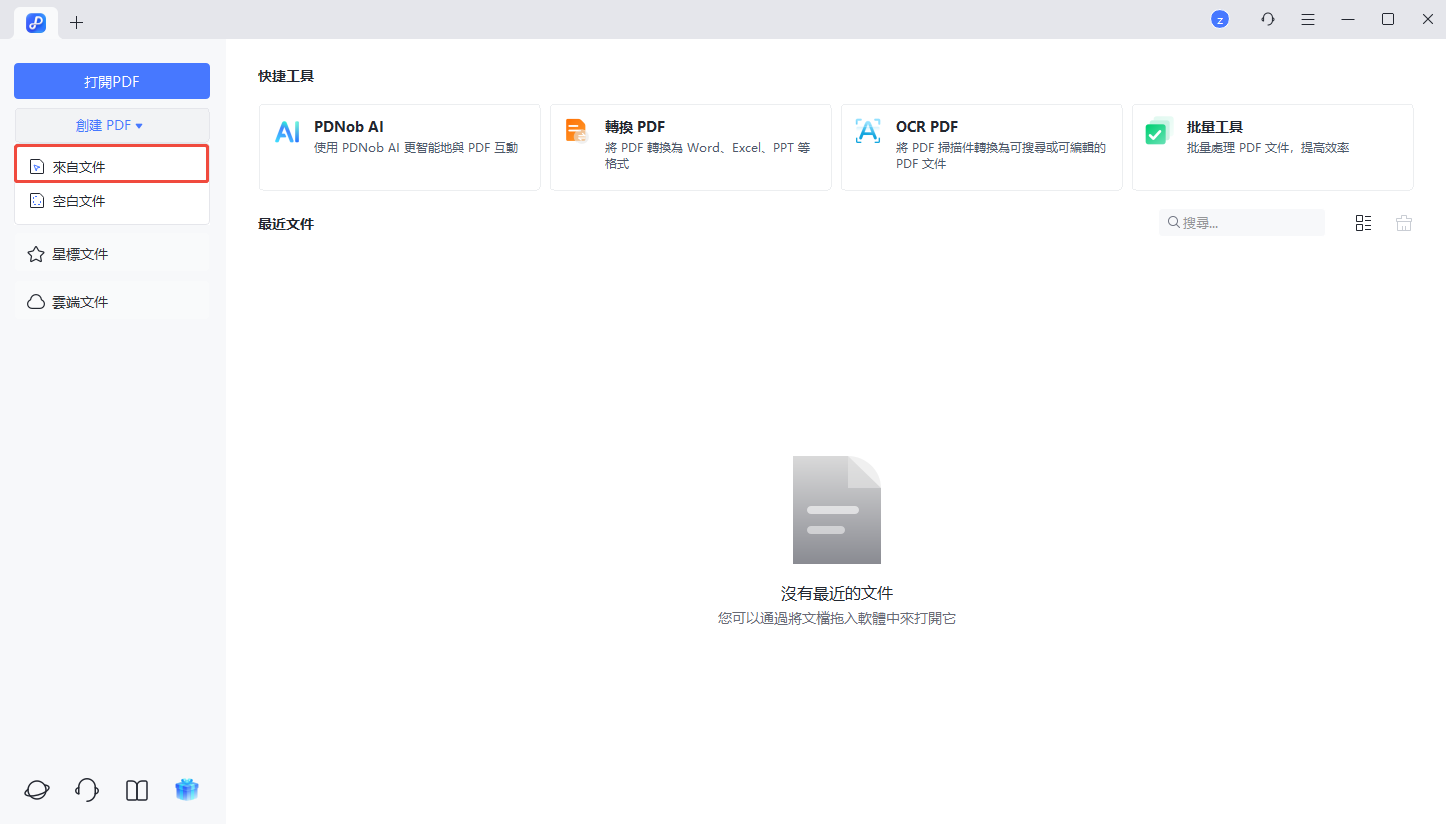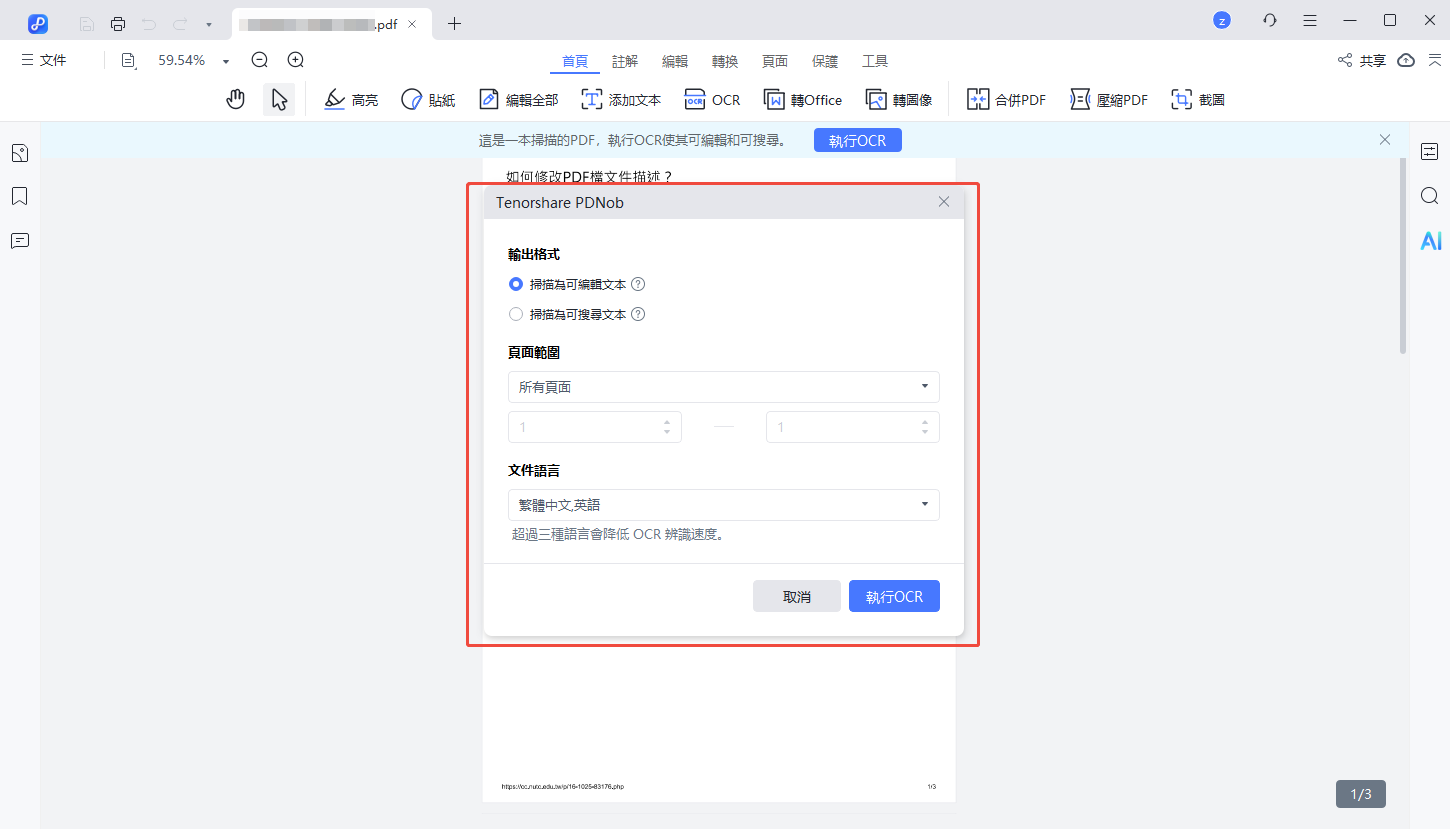你是否曾在 MacBook 上把 Word 檔轉成 PDF,結果格式跑掉、圖片歪位、段落亂掉?
不論是學生要繳交報告,還是上班族準備提案文件,「Mac Word 轉PDF」時保持版面一致,始終是個麻煩事。
很多人只知道用「另存為 PDF」,但其實 macOS 內建了多種轉換方式,甚至能一次將多個 DOCX 檔轉成 PDF,不用一個一個打開;也有專業工具能幫你在 Mac 上將 Word 轉 PDF 不跑版,畫質與排版都更穩定。
本篇將教你 2025 最新 Mac Word 轉 PDF 方法,共 6 種免費方案,從最簡單的內建功能,到高品質輸出工具,讓你輕鬆完成轉檔、不再為格式頭痛。
從各種 Office 檔案創建 PDF!搭載 GPT4o / DeepSeek 和強勁 OCR 工具,實現 PDF 無憂編輯、轉檔,甚至截圖、加密!
快速概覽
- Mac 列印選項: 快速且內置,適合簡單文檔,無需額外軟體,但缺乏高級編輯功能。
- Mac PDF 轉 Word 在線工具: 免費且易於訪問,但格式可能不總是保持完整。
- 專業 PDF 編輯器: Tenorshare PDNob 支援 OCR、壓縮和高級編輯,以最佳格式保留。
一、Mac Word 轉 PDF 專業工具(Win 同樣適用)
如果您想要專業且高效的解決方案,使用專用的 Mac PDF 轉換器是最佳選擇。它保持您的格式不變,支援批量處理,並提供高級功能,對於經常處理文件的用戶來說非常理想。
要一次轉換多個文件或將包含圖表和圖片的複雜 Word 文檔轉換為高質量 PDF 而不丟失格式,專業工具更可靠。 Tenorshare PDNob 是一款值得信賴的 Mac 軟體,易於使用,確保您的 Word 文件轉換為 PDF,保留佈局和內容。
Tenorshare PDNob 的強大優勢:
- 批量轉換: 輕鬆一次轉換大文件或多個文檔。
- 高精度佈局保留: 最小化圖片和表格的變形,保持 Word 佈局。
- 內置 OCR: 將掃描文檔或圖片轉換為可搜索的 PDF;支援多種語言(阿拉伯語、日語等)。
- 支援多種格式: 不僅是 Word 到 PDF,還可以轉換 Excel、PowerPoint、圖片等。
- 直觀界面: 易於使用的界面確保即使是首次使用者也能無誤操作。
- 專業用途: 適合企業、學生、研究人員和重度文檔用戶。
Mac PDF 轉 Word 影片教學:
如何在 Mac 上創建 Word 為 PDF:
- 打開 Tenorshare PDNob。點擊 「創建 PDF」 從左側菜單中。

- 選擇選項 「來自文件」。選擇您要轉換的 Word 文檔。

- 上傳後,它將顯示「轉換中」,Mac Word 轉 PDF 將在幾秒鐘內完成。
- 您可以根據需要編輯、註釋、壓縮或對文件執行 OCR。

- 最後,點擊儲存,將 Word 檔案轉換為 PDF 格式。
二、透過「列印」在 MacBook 上將 Word 轉 PDF
如果你不想另外下載軟體,其實 Mac 內建的 Pages 就能輕鬆完成 Word 轉 PDF。不論是報告、履歷還是提案,只要用 Pages 開啟 .docx 文件,就能直接輸出成高品質的 PDF,完全保留排版與格式。
- 在 Mac 上打開 Pages,用它開啟你的 Word 文件(.doc 或 .docx)。點選上方功能列的 「檔案」 → 選擇 「列印」。
- 在列印視窗左下角點擊「PDF」按鈕,從下拉選單中選擇「儲存為 PDF」。為檔案命名,選擇儲存位置後,按下「儲存」即可完成。
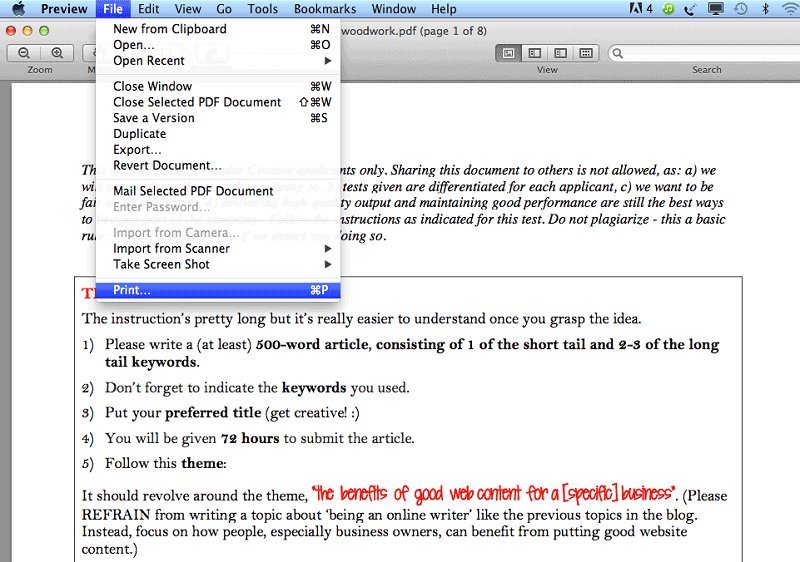

Mac Word 轉 PDF 的適用情境:
- 不想安裝額外軟體,只想用 Mac 內建工具完成轉檔;
- 需要快速將 Word 文件轉成 PDF 傳送給客戶或教授。
使用內建工具列印 PDF 的注意事項:
- Pages 雖能開啟大多數 Word 文件,但少數複雜格式可能會有輕微變動;
- 不支援批次轉換多個 Word 文件。
三、如何在 MacBook 上用 Microsoft Word
如果您只是偶爾需要將 Word 文件轉換為 PDF,則無需使用複雜的工具。Microsoft Word 內建「另存為 PDF」功能,讓您只需一鍵即可完成轉換——快速無憂。
3.1 Microsoft Word 的「儲存」功能
- 打開您的 Word 文件,前往左上方的「檔案」選單。
- 從下拉選單中選擇「另存為」,找到「檔案格式」下拉選單。
- 點擊下拉選單並選擇 PDF,點擊「匯出」按鈕以將文件儲存為 PDF。
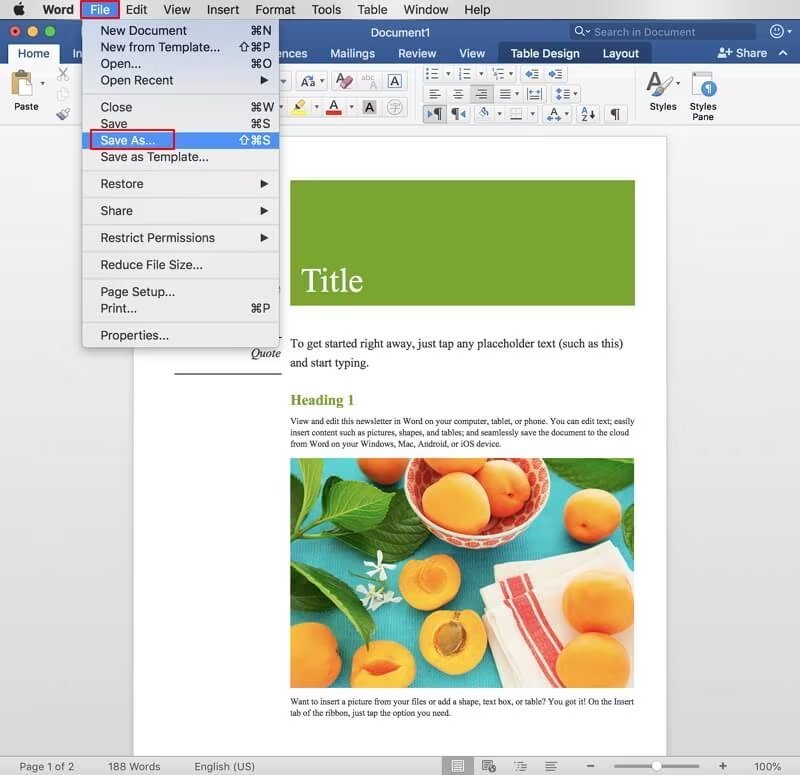
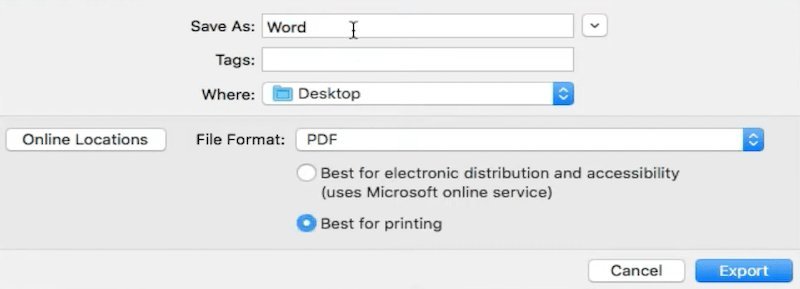
此方法直接在 Word 中運行,因此 Mac 用戶不需要額外付費。根據您的 Word 版本,您還可以為 PDF 設置密碼和安全選項。
3.2 Microsoft Word 的「分享」功能 - 郵件
在 Mac 上,Microsoft Word 的分享功能可讓您直接將文件作為 PDF 附件發送。這是與多人分享 PDF 的便捷方式,特別是對於商業用途。
- 在 Microsoft Word 中打開您的文件,點擊螢幕左上角的「檔案」選單。
- 從下拉選單中選擇「分享」。選擇「作為附件發送電子郵件」。
- 從出現的新選項中,選擇「以 PDF 格式發送」。這會打開您的預設電子郵件應用程式(如 Apple Mail),PDF 已經附加在新郵件中。
- 完成電子郵件並發送給您想要的接收者。
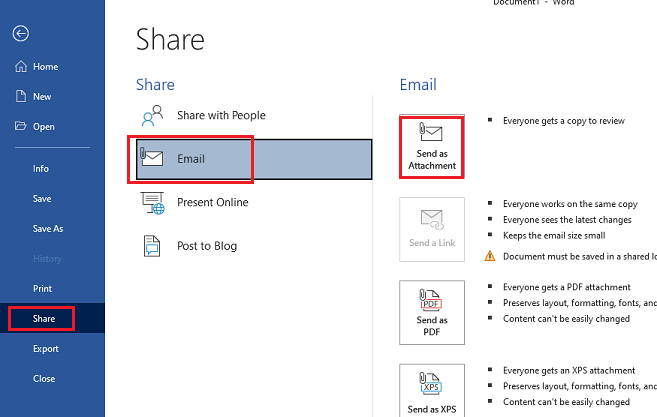
四、Mac Word 轉 PDF 在線工具分享
您可以在線找到可靠的 Word 到 PDF Mac 免費工具,這些工具不需要下載。這些工具非常適合快速轉換,讓您在保存格式、字體、圖片和佈局的同時將 Word 文件儲存為 PDF。以下是兩個頂級選擇:
4.1 PDNob Online 100% 免費工具
PDNob Online 可以快速、安全且準確地將 Word 文件轉換為 PDF。它完全在線工作,因此不需要安裝。文件在轉換後自動刪除,確保您的隱私,同時格式保持不變。
非常適合需要快速、安全且可靠地將 Word 轉換為 PDF 而不丟失格式的任何人。
- 訪問 PDNob Online 工具並點擊「開始」,「從桌面」選擇您要轉換的 Word 文件。
- 點擊「轉換為 PDF」。PDNob 在線將自動處理您的文件。
- 點擊「下載」以保存格式保持不變的 PDF。
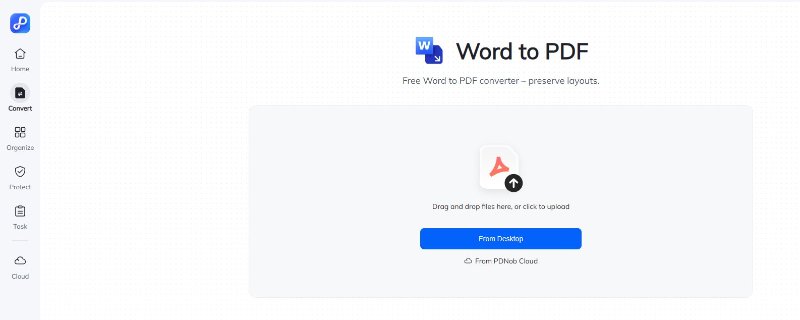
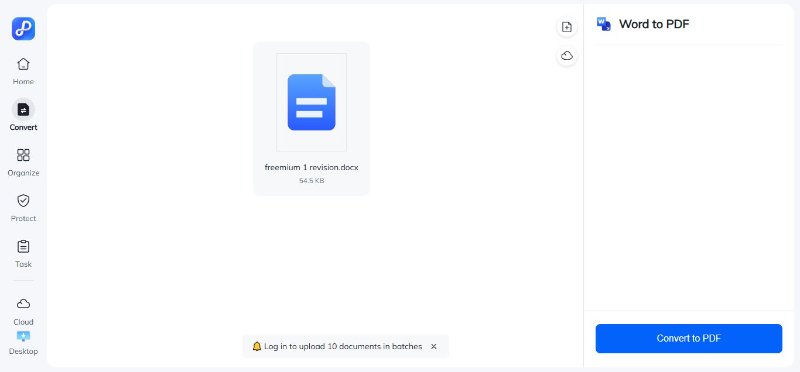
4.2 Adobe Acrobat 線上工具
Adobe Acrobat 在線工具是將 Word 匯出為 PDF Mac 的受信賴選擇。它確保專業結果並保留文件的原始格式。免費版本允許有限的轉換,而高級功能需要付費升級。
- 訪問 Adobe Acrobat 在線工具,點擊「選擇文件」或拖放您的 Word 文檔。
- Acrobat 自動將文件轉換為 PDF,下載轉換後的 PDF 或登入以分享。
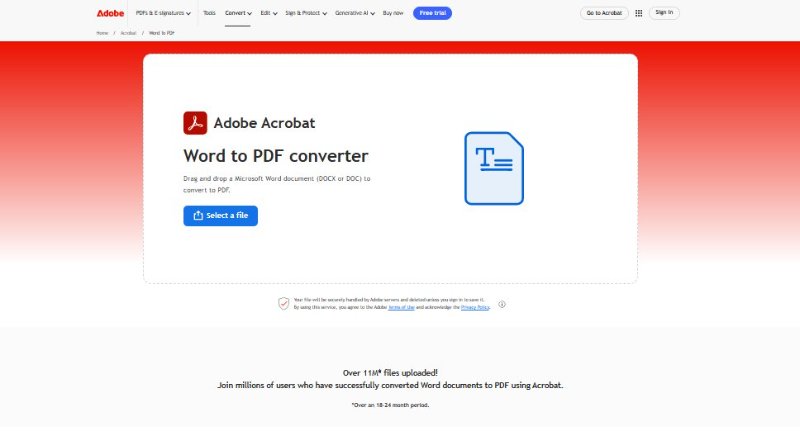
Mac Word 轉 PDF 在線免費工具適合快速一次性轉換,想要免費且無需下載解決方案的用戶。優缺點如下:
優點:
- 免費且易於使用,無需安裝軟體
- 在任何具有瀏覽器和網絡連接的設備上運行
- 保持文檔佈局和格式以獲得專業結果
- 一次性或偶爾轉換的快捷和簡單
- 在有網絡連接的任何地方都可訪問
缺點:
- 需要穩定的網絡連接
- 文件大小或每日轉換配額有限
- 對於高度敏感或機密文件可能存在隱私風險
五、Mac Word 轉 PDF 常見問題與解答
Q1. Mac Word 無法轉 PDF 是為什麼?該怎麼辦?
如果文件太大、包含不支援的字體或您的 Office 版本過期,Word 可能無法轉換。嘗試更新 Word、減少文件大小或使用像 PDNob 這樣的 PDF 編輯器進行可靠轉換。
Q2. Mac Word 轉 PDF 格式跑掉怎麼辦?如何保留超連結?
在匯出時選擇「最佳電子分發和可訪問性」而不是「最佳列印」。這確保所有連結保持可點擊。第三方工具如 PDNob 或 Adobe Acrobat 也能保留超連結。
Q3. Mac 上最佳免費 Word 到 PDF 轉換器是什麼?
內建的「列印為 PDF」選項和 Microsoft Word 的「匯出」功能是最佳免費方法。對於批量轉換或 OCR, Tenorshare PDNob 提供更多高級功能。
Q4. 在線 Word 到 PDF 轉換器安全嗎?
這取決於工具。像 PDNob 在線和 Adobe Acrobat 這樣的知名服務在轉換後會自動刪除文件。但是,避免將敏感文件上傳到未知或不受信任的網站。
結論
在 Mac 上將 Word 文檔轉換為 PDF 是分享專業、安全和完美格式化文件的關鍵。對於那些想要最快、最可靠和功能豐富解決方案的用戶, Tenorshare PDNob 脫穎而出。它處理批量轉換,保留格式,支援 OCR,並提供編輯和安全選項。